用友U8+版本
用友U8+版本
配置步骤
1、打开管理后台,找到左侧菜单的“数据治理”,打开“ETL整合任务”模块,如下图:
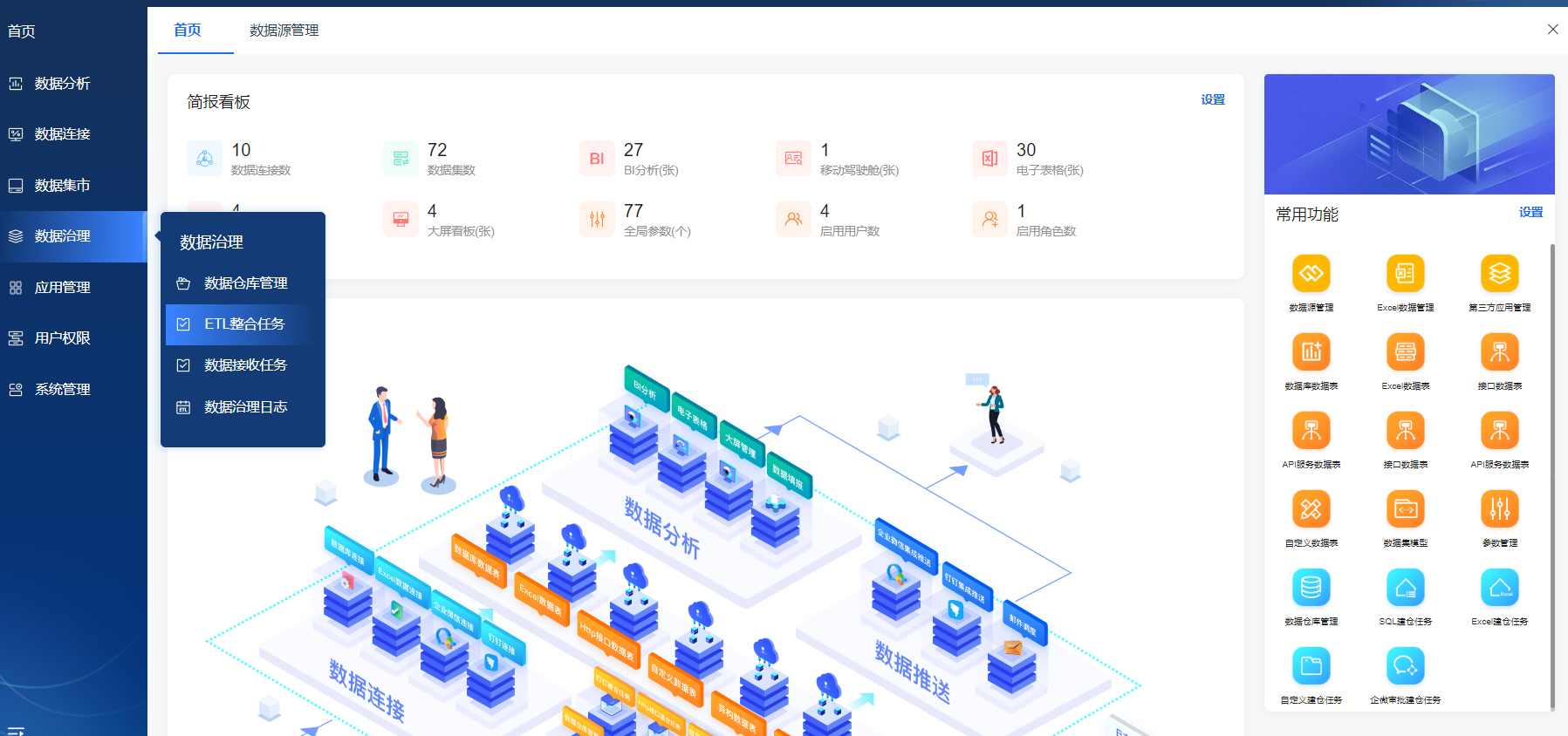
Preview
2、点击工具栏上的“任务模板”,如下图:
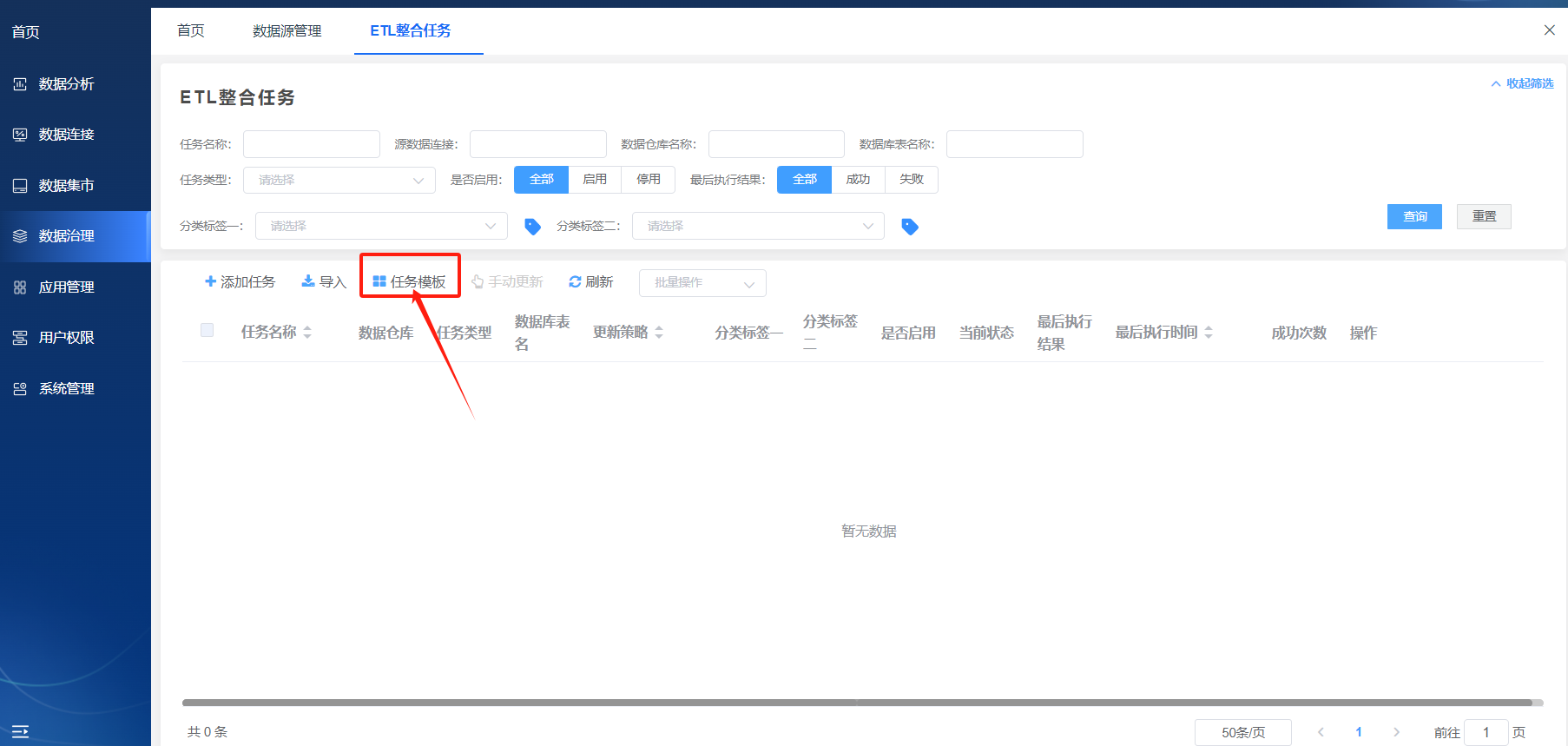
Preview
3、在弹框的“任务模板”页面中,找到“用友U8软件 ”,按下图中标注位置,点击“安装”。
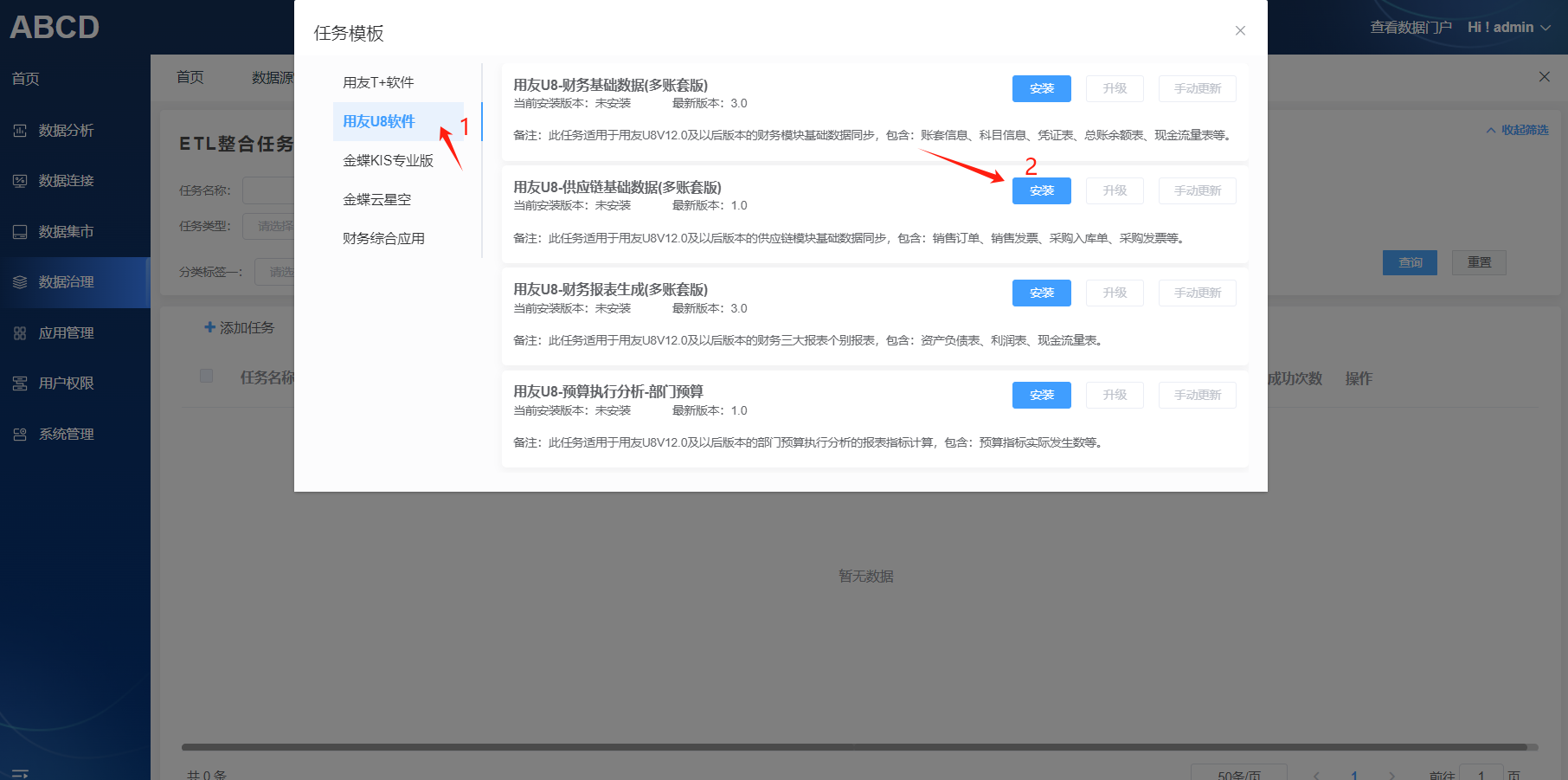
Preview
4、检查安装是否成功,如下图所示即成功
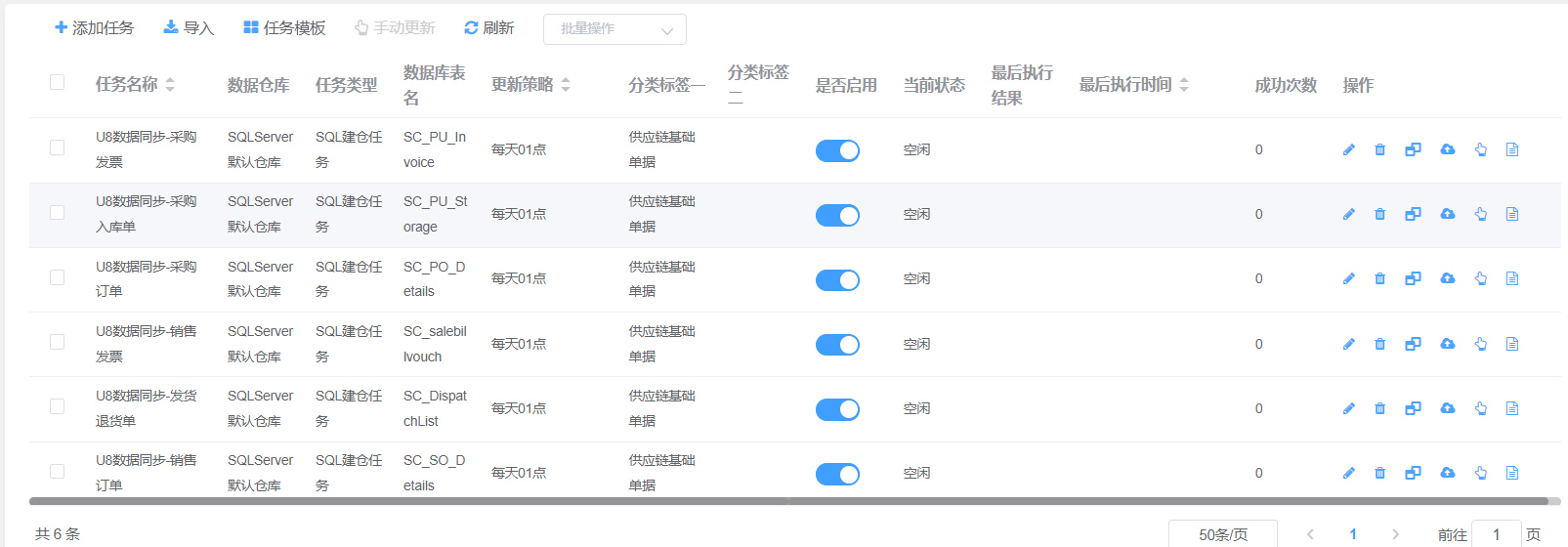
Preview
5、回到“数据门户”页面
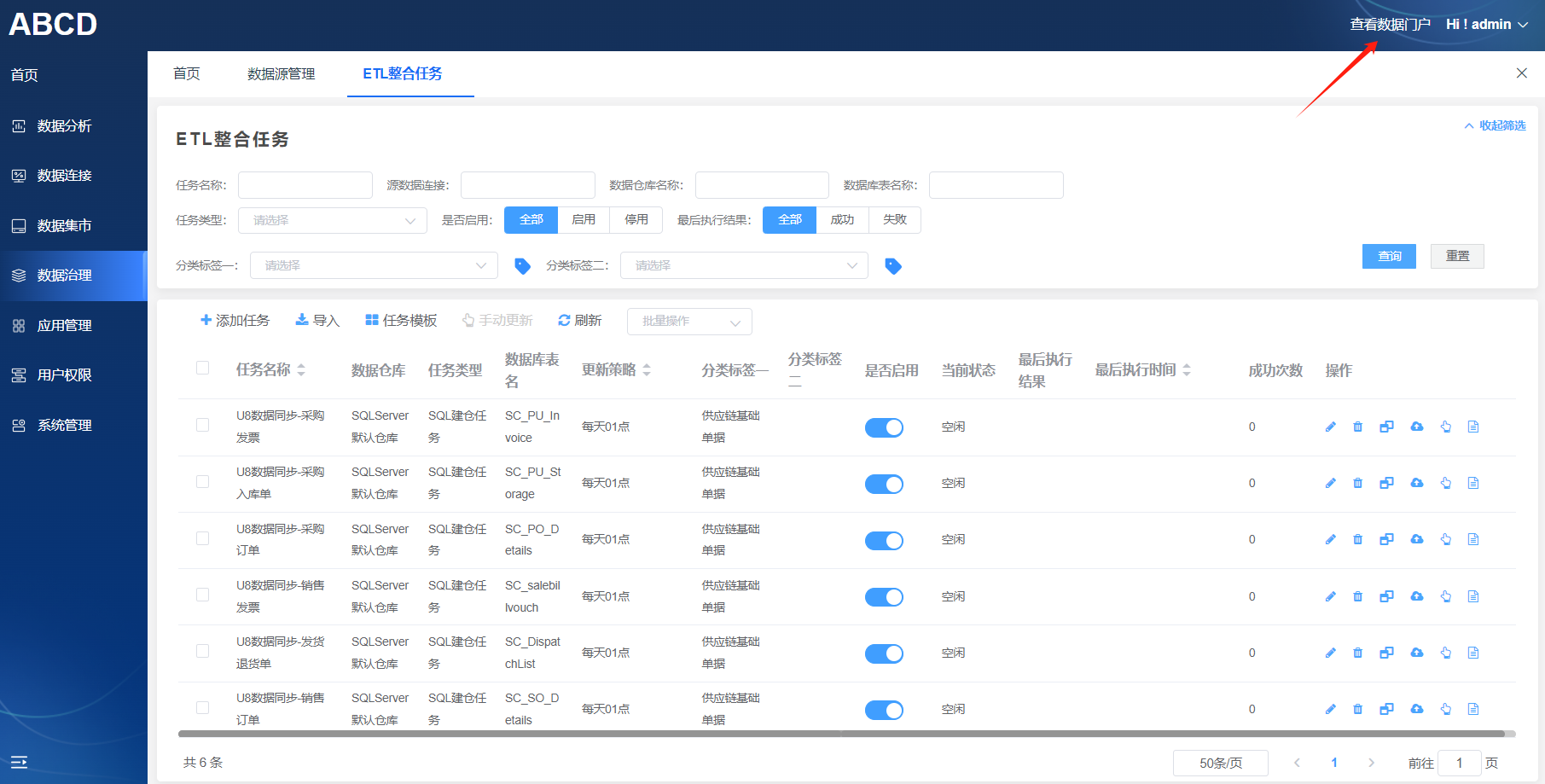
Preview
6、分别点击《U-SC-账套管理》和《U-SC-更新控制》
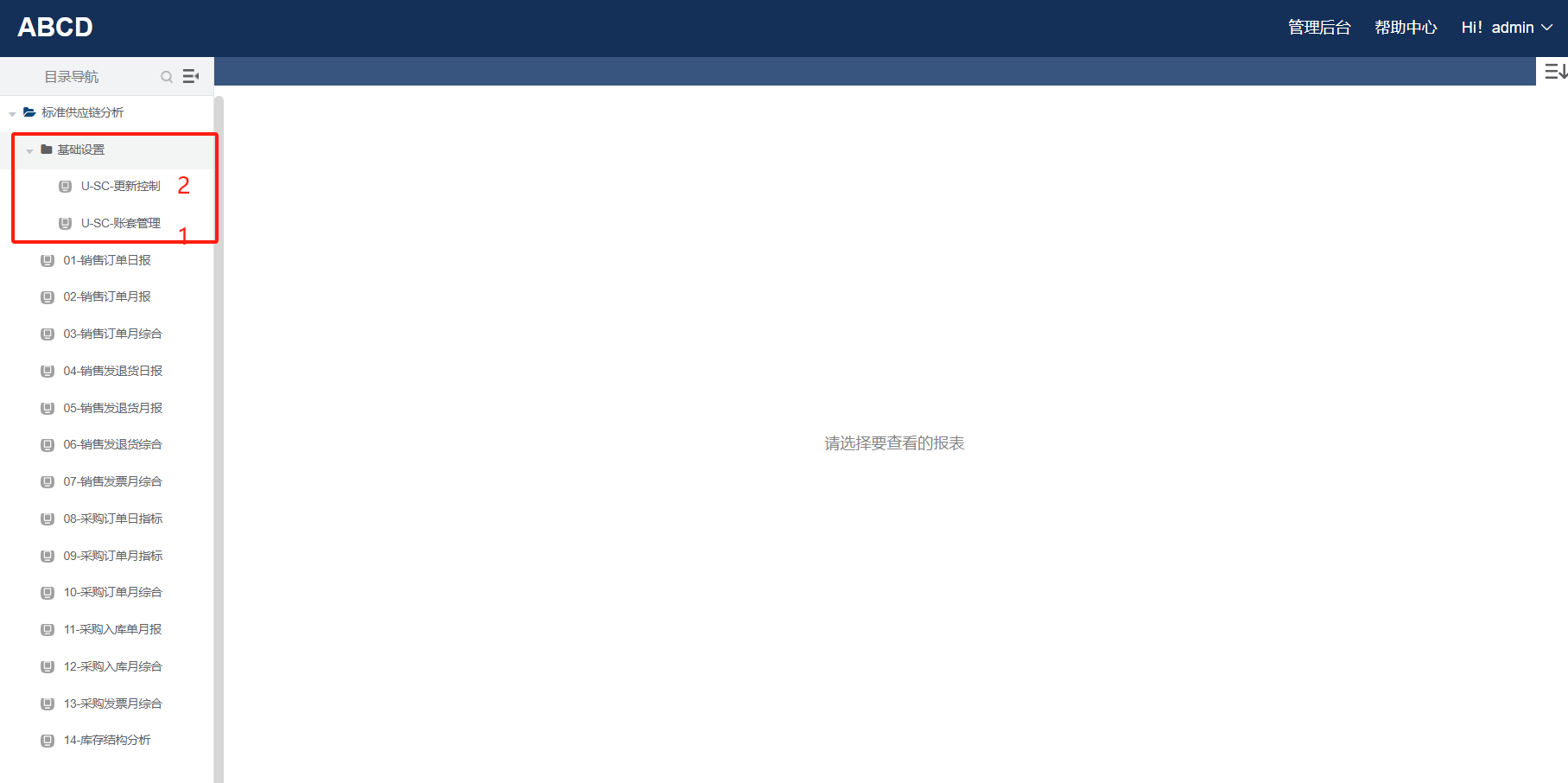
Preview
注意:如此处报表打不开或者异常,请检查数据源,连接测试为成功则代表正常,如下图:
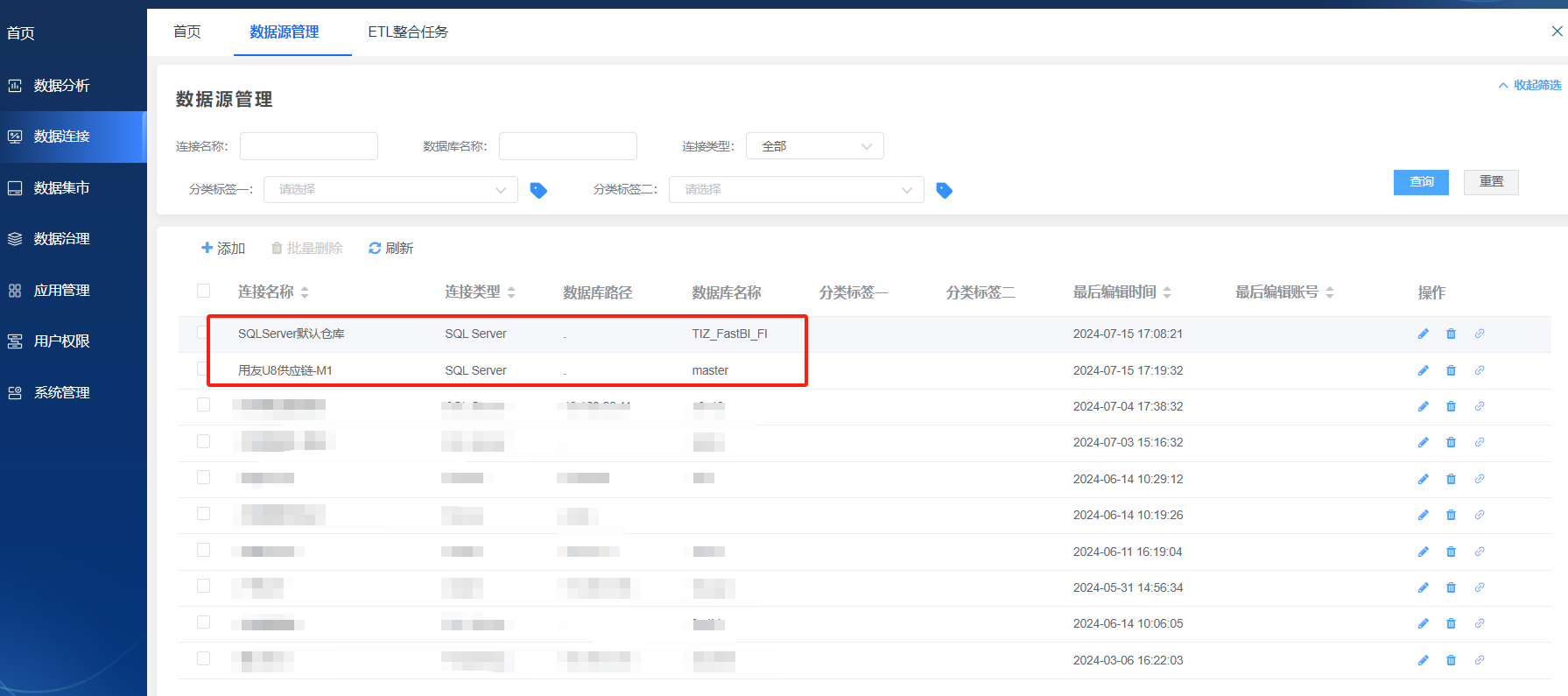
Preview
7、《U-SC-账套管理》此表控制取数账套
1)点击“首行”新增行
2)双击进入编辑状态,逐一录入账套信息
3)确认无误后点击保存
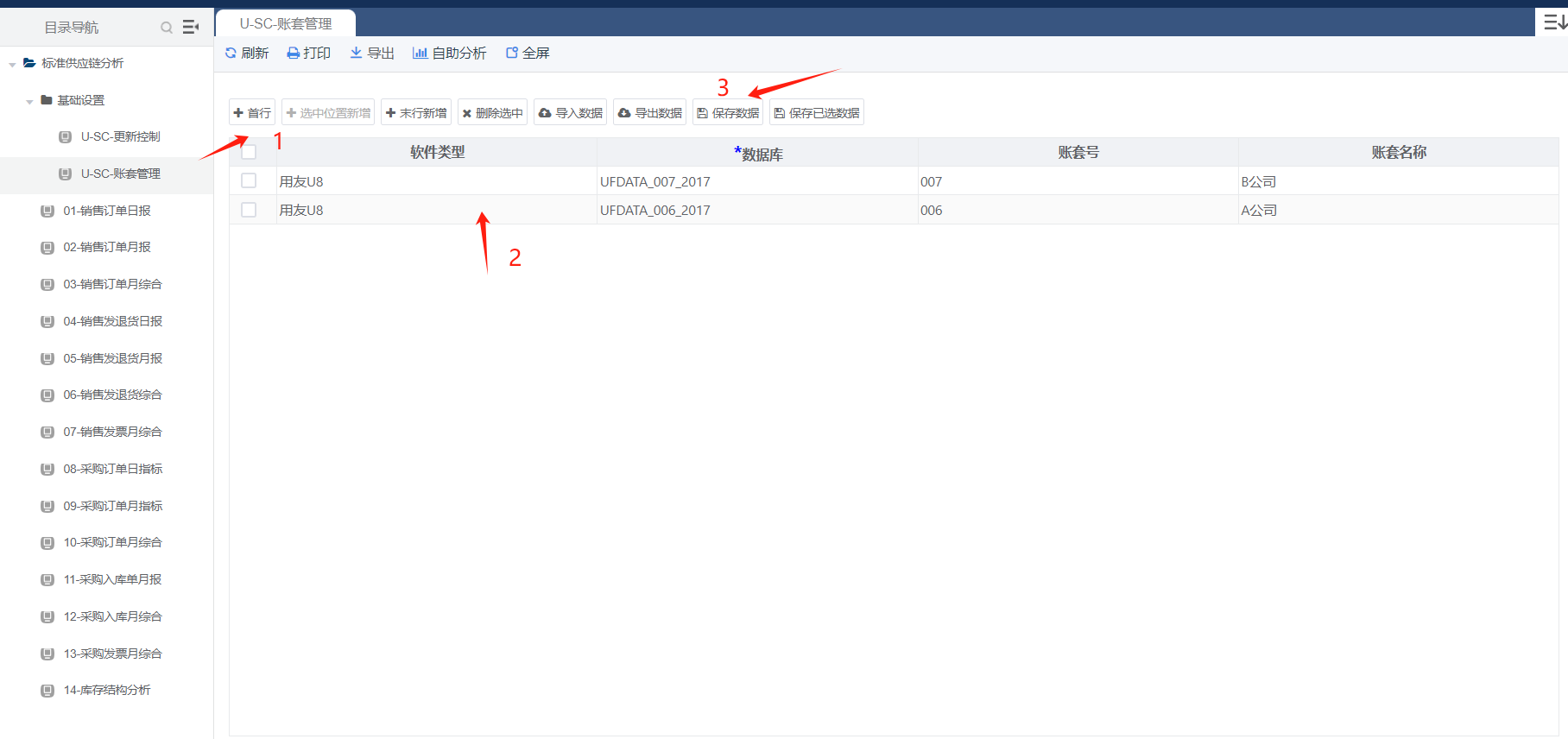
Preview
8、《U-SC-更新控制》此表控制更新区间,“是否更新”为否空或者否则不会更新
1)点击“首行”新增行
2)双击进入编辑状态,录入需要更新的年月以及是否确认是否更新,需要更新则选择是,可提前录入整年年月,这样每年维护一次即可
3)确认无误后点击保存
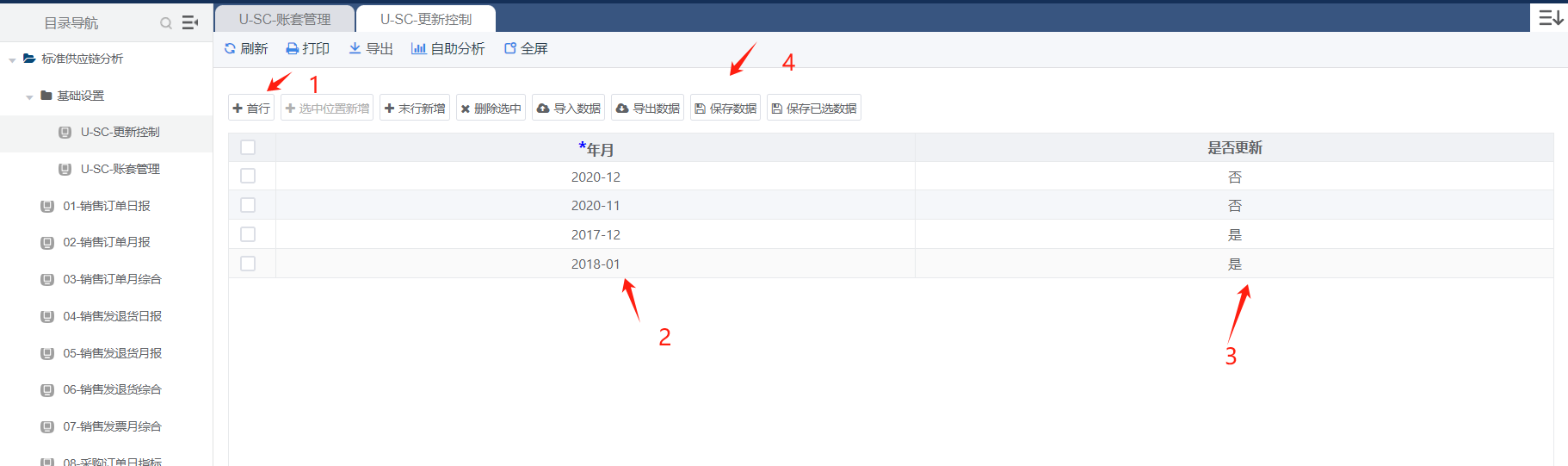
Preview
9、回到“ETL整合任务”全选,点击“手动更新”
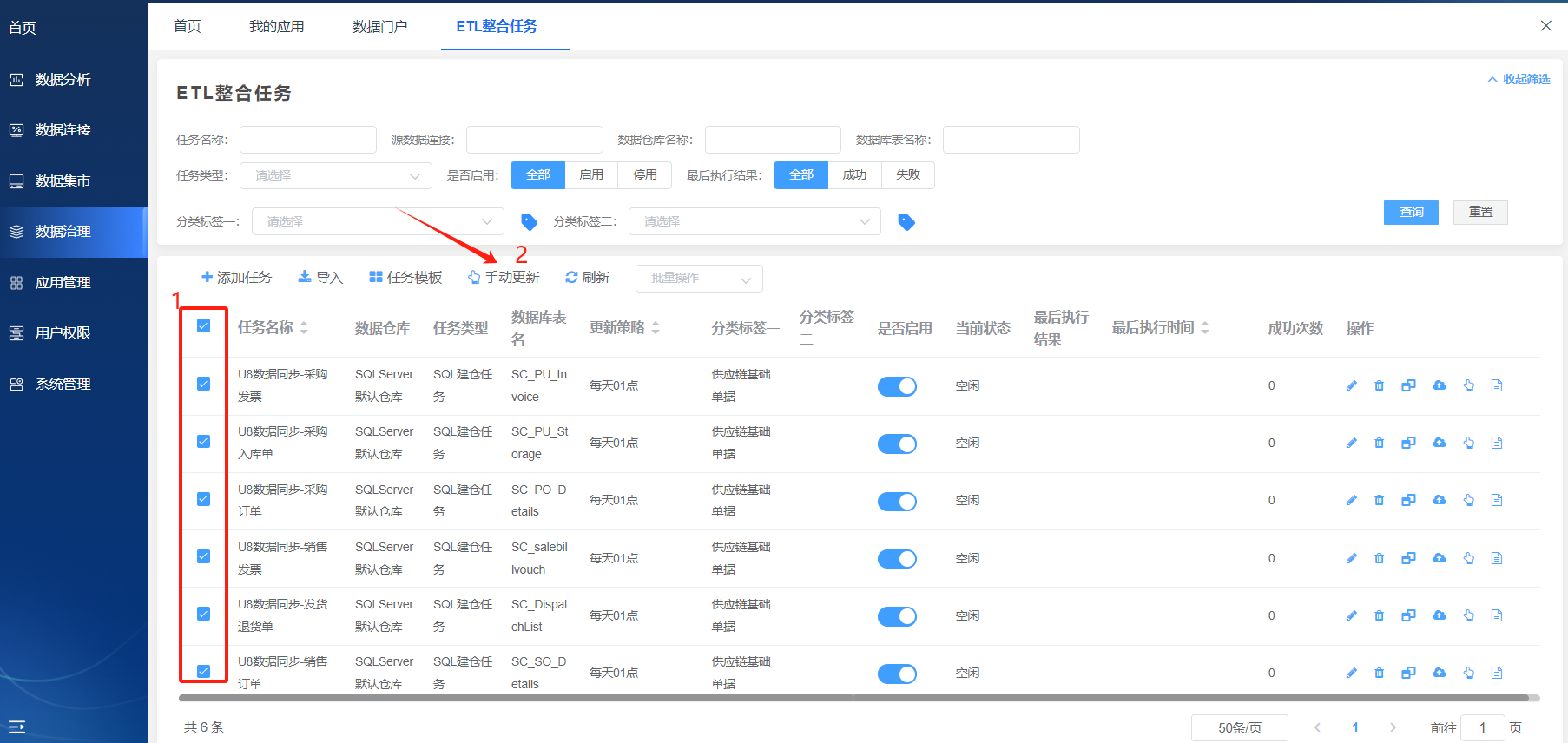
Preview
注意:如此处任务失败,请检查数据源,连接测试为成功则代表正常,如下图:
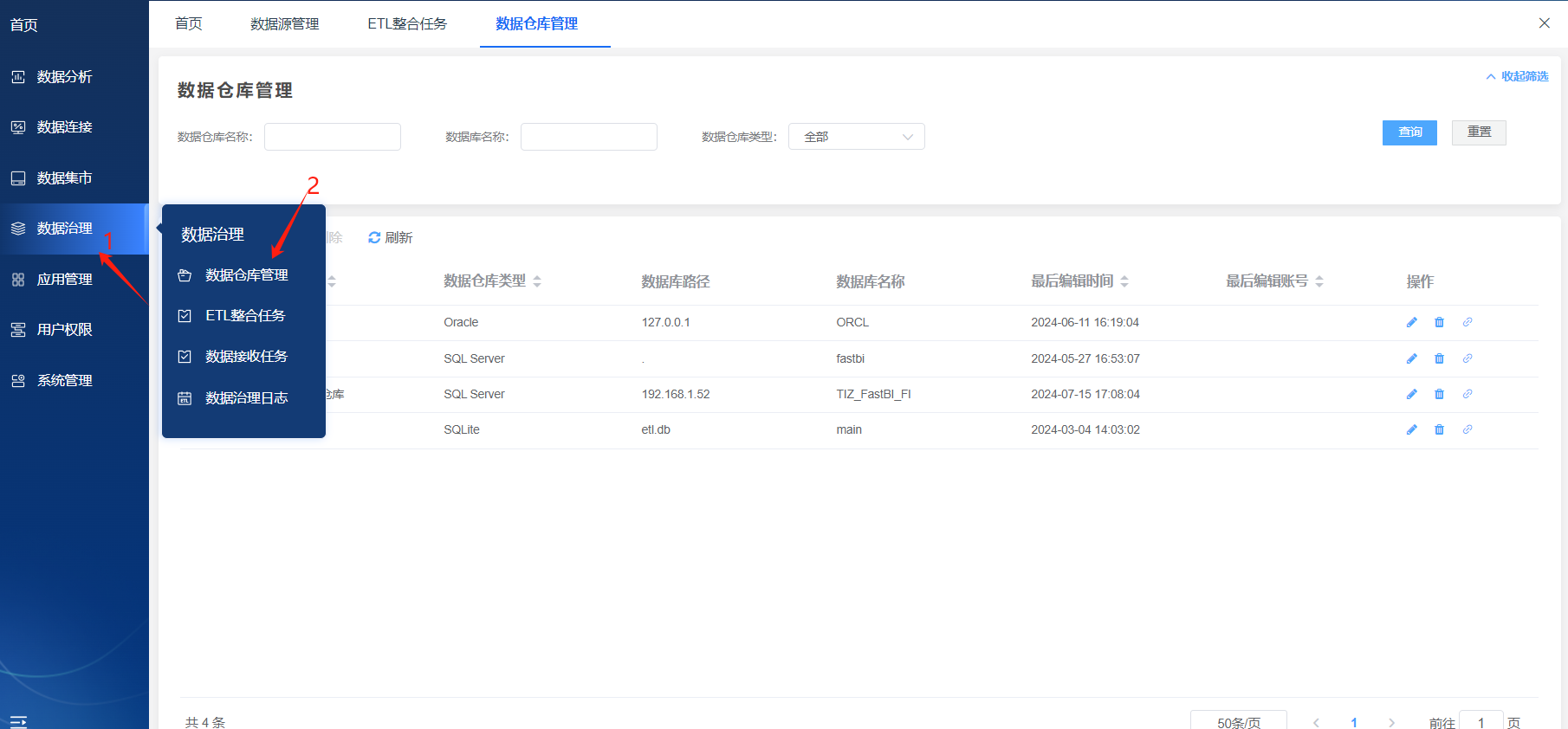
Preview
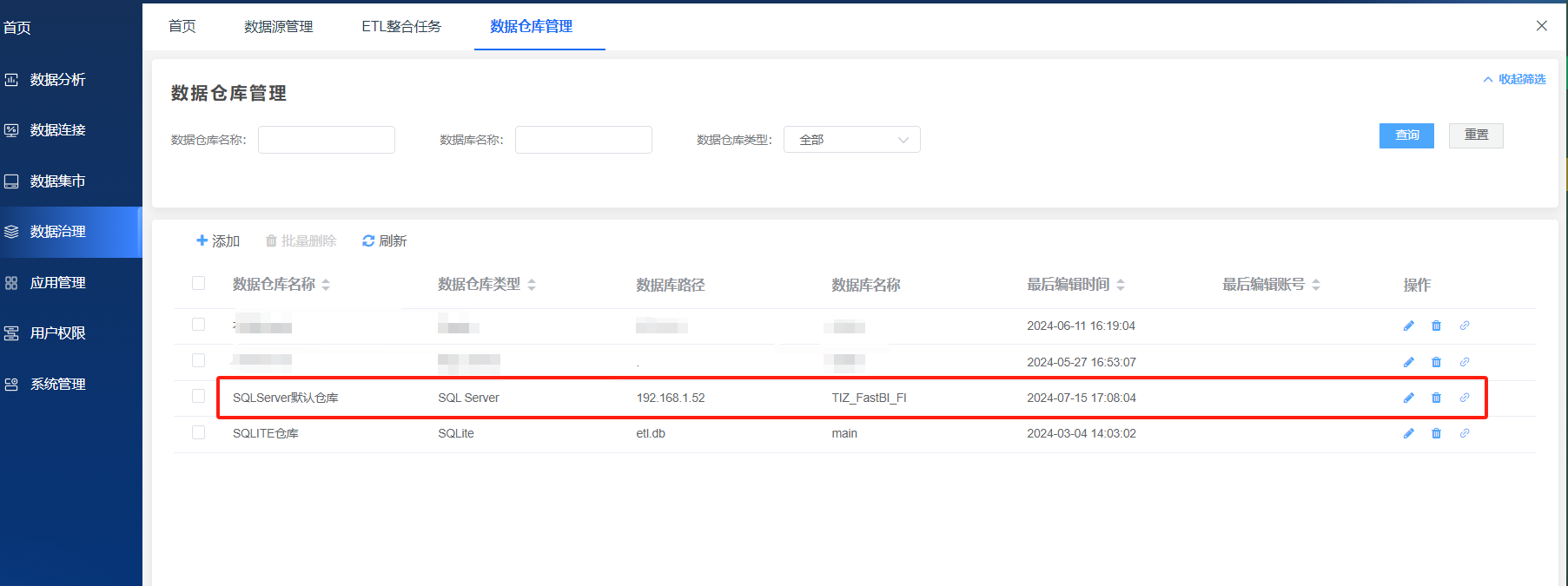
Preview
10、任务全都执行成功则回到“数据门户”,左侧目录打开任意报表查询,如正常显示则应用对接完成!
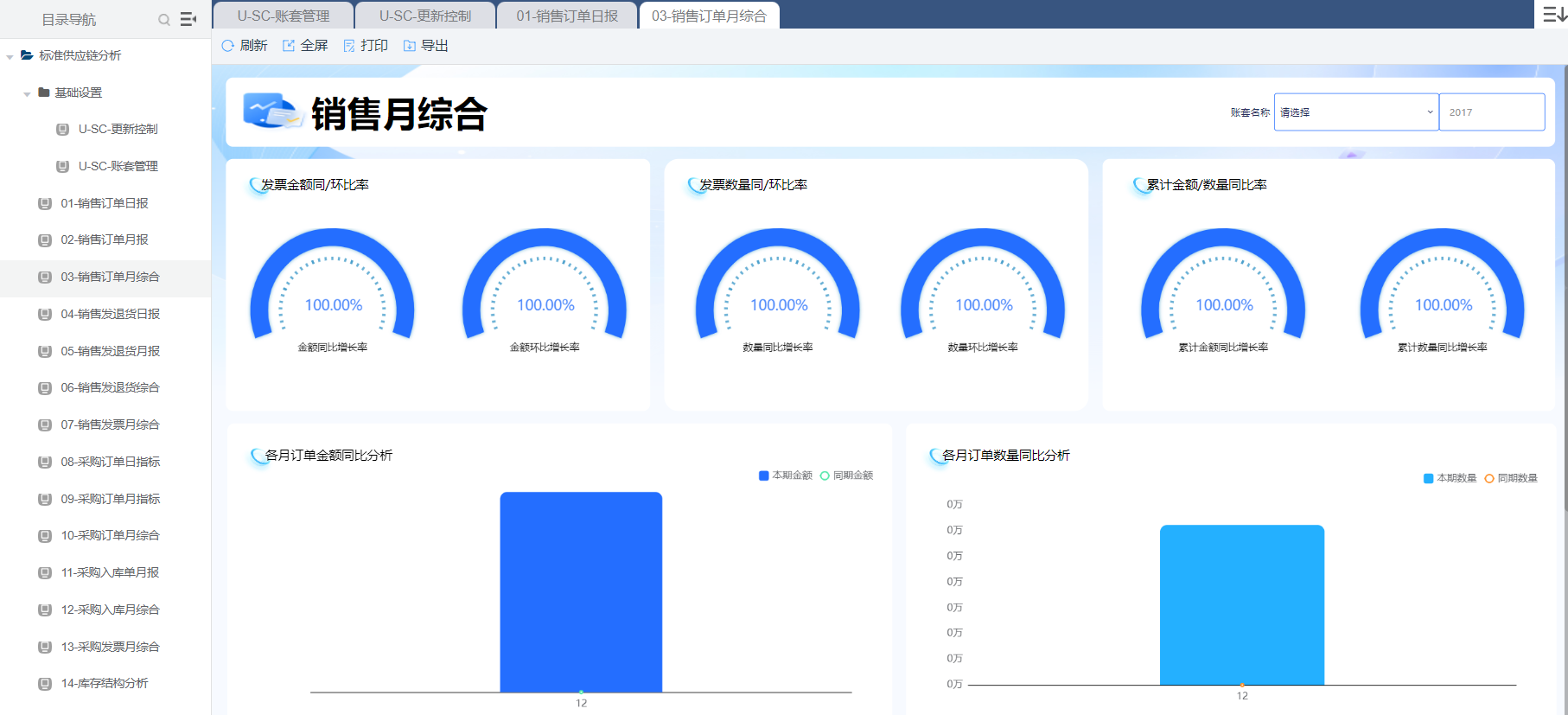
Preview